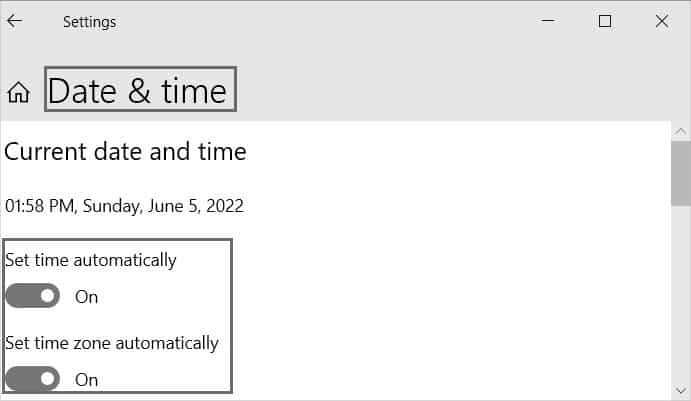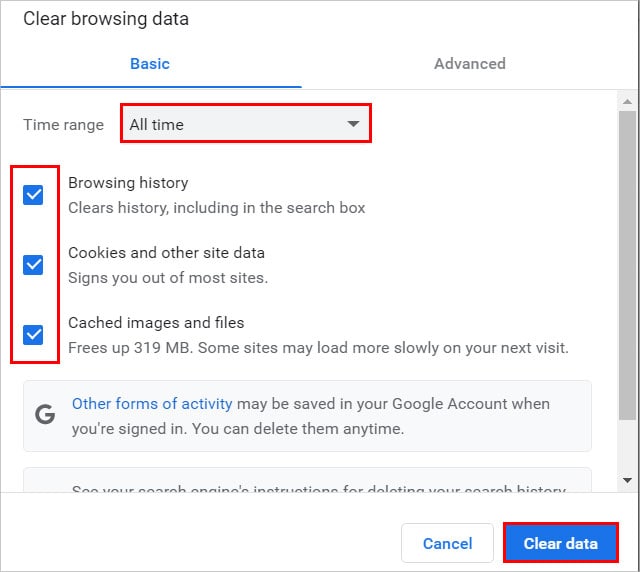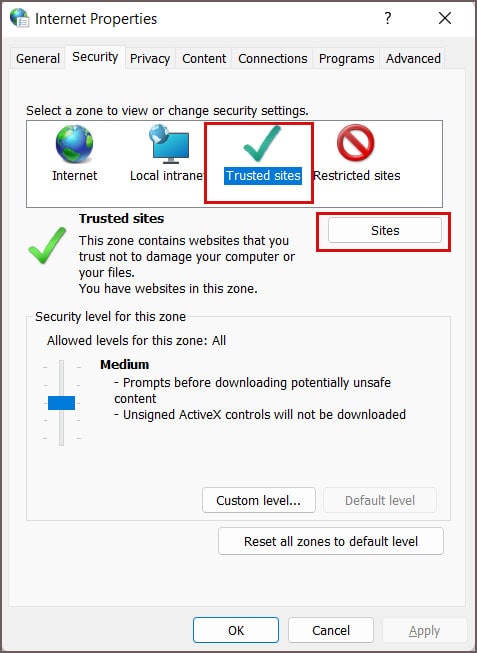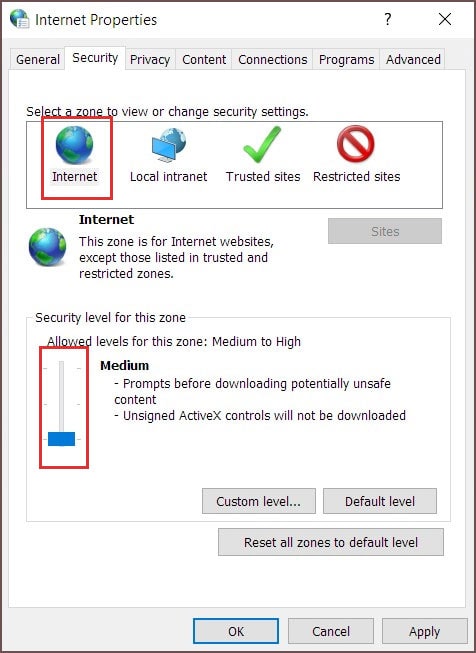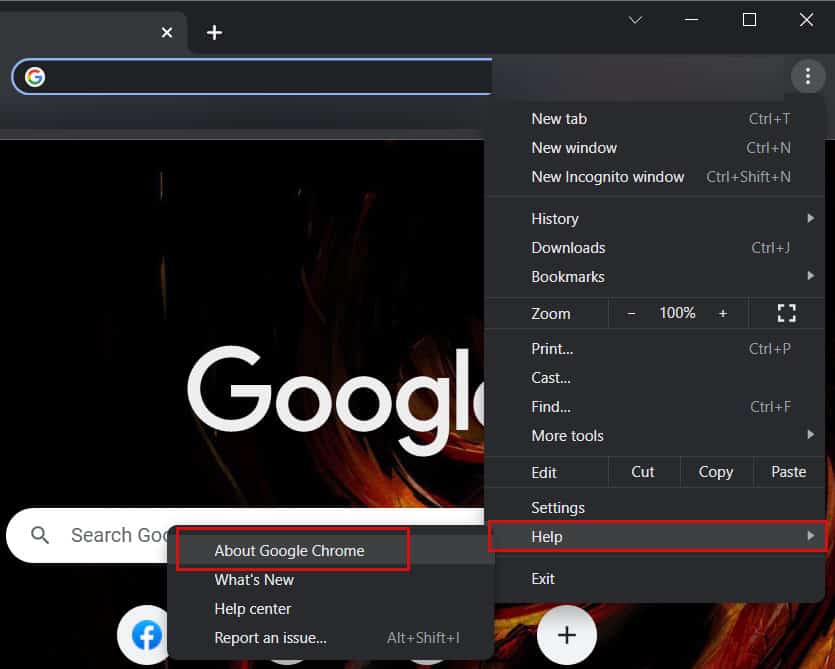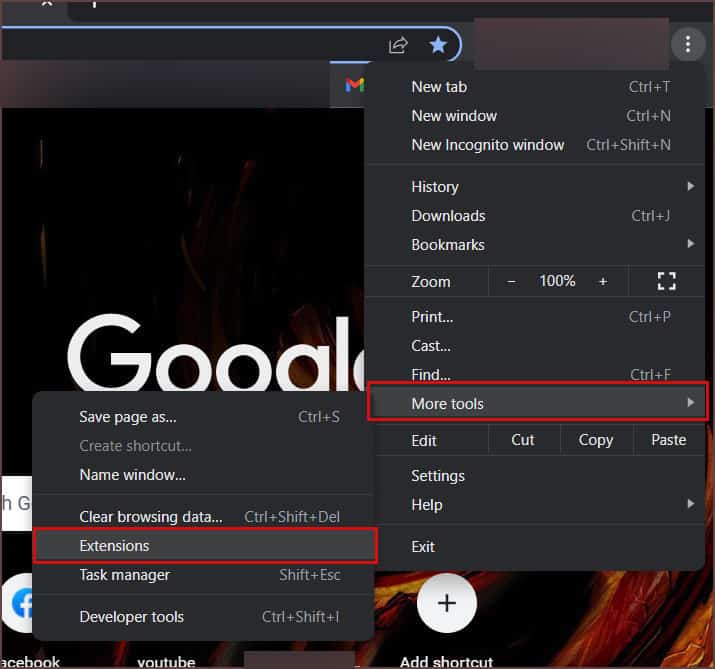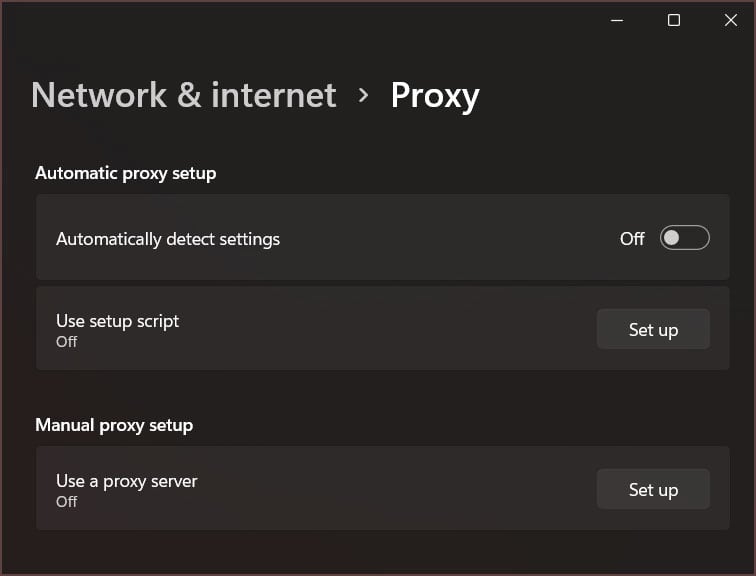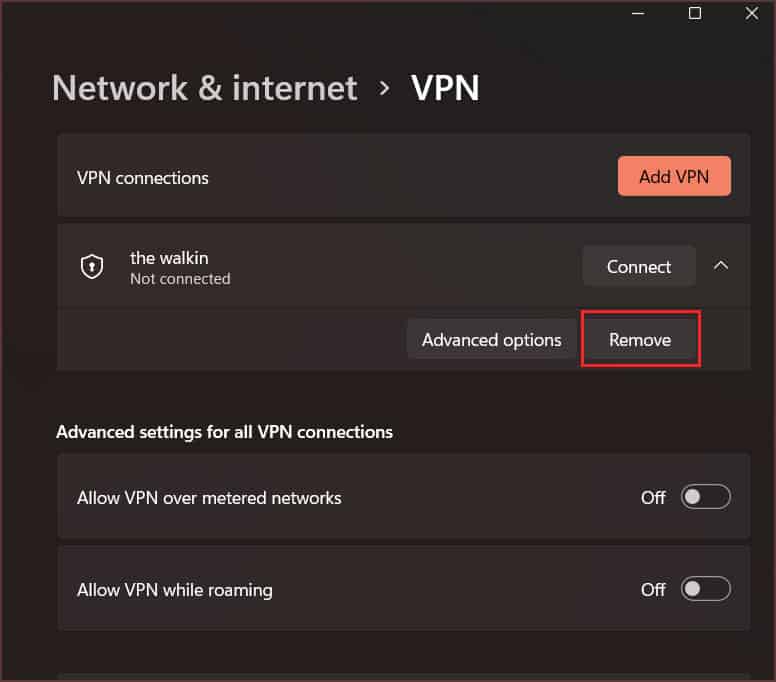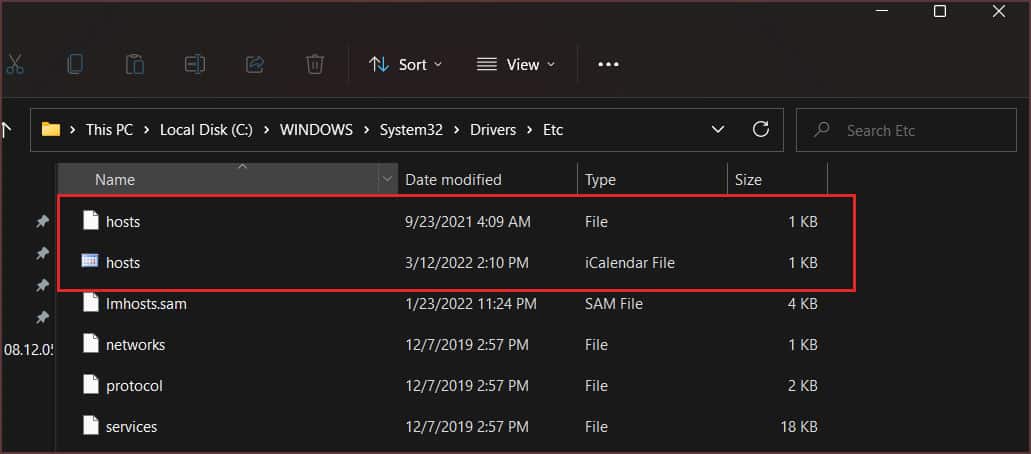Puede encontrar el err_ssl protocol_error mientras visita una página web de un sitio en particular, especialmente si está utilizando el navegador Chrome.
En general, recibe este tipo de errores cuando el navegador no puede validar/verificar el certificado SSL instalado en el sitio o debido a la configuración de su dispositivo.
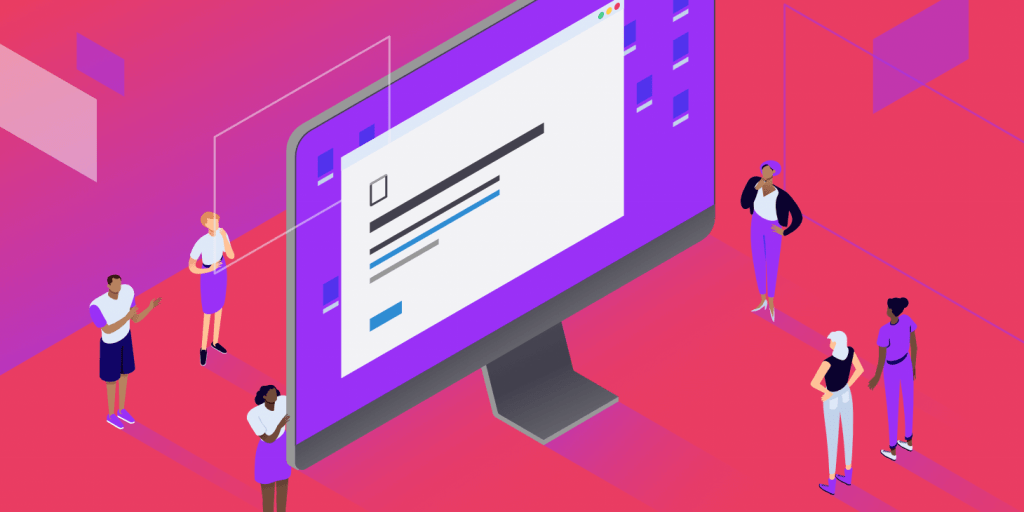
Su problema puede desaparecer con una solución simple como reiniciar el navegador o el dispositivo. Sin embargo, varios otros factores pueden llevarlo a este problema.
Entonces, sin más preámbulos, entremos directamente en el artículo para saber por qué ve el mensaje de error en primer lugar y las diferentes formas de solucionarlo.
¿Por qué recibe el mensaje de error?
Hay varias razones por las que ve el mensaje de error anterior. Algunos de los más comunes y posibles son los siguientes.
- Ajustes incorrectos de fecha y hora
- Usar un navegador obsoleto
- El antivirus bloqueó el acceso al sitio
- Extensiones de navegador incompatibles u obsoletas
- El caché del navegador contiene una versión corrupta o anterior del certificado SSL
- Uso de un servidor VPN/proxy
¿Qué es SSL?
En palabras simples, SSL ayuda a proporcionar una conexión segura entre un navegador y un visitante del sitio.
Además, cifra todos los datos durante la navegación. Asimismo, mantiene privada toda la información personal como conversaciones, detalles de pago en línea o cualquier otra interacción entre usted y el sitio visitado.
Además, el navegador comprueba la validez del certificado SSL para protegerte de los ataques de phishing. Sin embargo, a veces hay falsos positivos que etiquetan la conexión como insegura y recibes los mensajes de error.
¿Cómo arreglar el err_ssl_protocol_error?
Dado que el mensaje de error anterior se encuentra principalmente en Chrome, las soluciones están dirigidas específicamente a los usuarios de Chrome.
Sin embargo, si ve otros tipos de errores relacionados con SSL en Chrome u otros navegadores, las correcciones mencionadas en este artículo también pueden ayudarlo a resolverlos.
Ajuste la configuración de fecha y hora
Dado que algunos certificados SSL requieren los relojes de su sistema interno para la validación, puede encontrarse con el error anterior si tiene la configuración de fecha y hora incorrecta.
Por lo tanto, debe establecer la fecha y hora correctas para resolver su problema. Puede hacerlo manualmente o configurar la fecha y la hora automáticamente desde la configuración.
Así es como puedes hacerlo.
En ventanas:
- Presione la tecla Windows + I para abrir la aplicación configuración.
- Vaya a Hora e idioma > Fecha y hora.
- Ahora, en el panel derecho, active los botones establecer hora automáticamente y Establecer zona horaria automáticamente.
- Además, haga clic en sincronizar ahora para sincronizar su sistema con un servidor de hora de Internet.
Además, si su fecha y hora se configuran incorrectamente cada vez que se reinicia, es probable que su batería CMOS esté agotada, por lo que debería considerar reemplazarla.
Si está utilizando un sistema operativo diferente o un dispositivo, puede leer nuestro artículo para configurar la fecha y la hora automáticamente.
Borrar caché del navegador, cookies y otros datos
A veces, la memoria caché o las cookies de su navegador pueden contener una versión anterior del certificado SSL para un sitio en particular. Por lo tanto, debe borrarlos para deshacerse del mensaje de error. Así es como puedes hacerlo en Chrome.
- Abre el navegador Chrome.
- En la esquina superior derecha, haga clic en el menú de tres puntos y seleccione la opción configuración.
- Elija la opción privacidad y seguridad de la barra lateral.
- A continuación, en el lateral derecho, haz clic en borrar datos de navegación.
- En la indicación borrar datos de navegación, seleccione la opción todo el tiempo en el menú desplegable intervalo de tiempo. Luego, marca todas las opciones y haz clic en el botón borrar datos.
- Cierra el navegador y vuelve a abrirlo. Vea si el error se muestra ahora.
- Después de borrar las cookies, se cerrará la sesión de todas las cuentas, por lo que deberá volver a ingresar los detalles de inicio de sesión.
Además, también puede vaciar la caché de DNS. Estos son los pasos que debe seguir:
- Presione Windows + R, escriba el comando cmd para abrir el símbolo del sistema.
- Escriba el siguiente comando:
Ipconfig /flushdns
Borrar estado SSL
Puede borrar el estado SSL para eliminar todos los certificados SSL almacenados en caché, lo que puede resolver su error SSL. Así es como puedes hacerlo.
- Presione Windows + R, escriba el control de comando para abrir el Panel de control y presione la tecla Intro
- Vaya a Red e Internet > Opciones de Internet.
- Ahora, en la pestaña Seguridad, haga clic en sitios de confianza y luego en el botón sitios al lado.
- A continuación, copie la URL del sitio web que muestra el error de SSL y haga clic en el botón agregar.
- Además, haga clic en el botón borrar estado SSL en la pestaña contenido y en la sección certificados para borrar la memoria caché SSL.
- Además, haga clic en Internet en Seleccione una zona para ver o cambiar la configuración de seguridad y arrastre el control deslizante a medio en la sección nivel de seguridad para esta zona.
Actualizar el navegador
Si está utilizando una versión desactualizada de Chrome, entonces puede enfrentar este problema. Por lo tanto, actualizar el navegador puede resolver su problema. Así es como puedes hacerlo.
- Abra la aplicación Chrome.
- Haga clic en el menú de tres puntos en la esquina superior derecha de la ventana.
- A continuación, desplace el cursor sobre ayuda y haga clic en la opción Acerca de Google Chrome.
- Ahora, espere a que Google Chrome instale las últimas actualizaciones y haga clic en Relanzar cuando haya terminado.
- Vaya al sitio donde se mostró el mensaje de error y verifique si se resolvió.
Si tiene problemas para actualizar el navegador, puede leer nuestro artículo sobre problemas para actualizar Google Chrome. Como arreglarlo
Deshabilitar extensiones del navegador
Una extensión del navegador proporciona una funcionalidad adicional y le permite tener en sus manos varias funciones útiles que no están disponibles incorporadas.
Sin embargo, a veces pueden dar lugar a errores inesperados. Además, si ha habilitado funciones experimentales como el Protocolo Quic en Chrome, puede causar el error anterior.
Por lo tanto, debe deshabilitar las extensiones para resolver sus problemas. Así es como puedes hacerlo:
- Abre la aplicación Chrome.
- Haz clic en el menú de tres puntos en la esquina superior derecha de la ventana.
- Pasa el cursor sobre Más herramientas y haz clic en la opción extensiones.
- A continuación, desactive cada extensión. Además, pegue chrome://flags/ en su barra de URL y deshabilite las funciones experimentales.
Deshabilite su antivirus/cortafuegos
El software antivirus y los cortafuegos hacen un gran trabajo al proteger su sistema de varios ataques maliciosos y virus en línea y fuera de línea.
Sin embargo, a veces puede bloquear sitios web particulares porque sospecha que son potencialmente dañinos o maliciosos. Además, puede filtrar sitios que no usan SSL.
Por lo tanto, puede deshabilitar temporalmente el firewall para verificar si su error se resuelve. Además, recuerda volver a encenderlo más tarde para protegerlo.
Deshabilitar el servidor VPN/proxy
Si está utilizando una VPN o un servidor proxy, puede enfrentar el problema de error de SSL. Esto se debe a que algunos sitios no permiten el uso de servidores VPN/proxy y, a veces, incluso están en la lista negra. Es especialmente cierto para las VPN gratuitas, ya que pueden ser bastante incompletas.
Por lo tanto, debe deshabilitar la VPN. Si está utilizando una aplicación VPN, desinstálela. Asimismo, podría haber configurado el servidor proxy manualmente en el sistema. Así es como puede desactivarlo en Windows 10.
- Presiona Windows + I para abrir la aplicación configuración.
- Vaya a Red e Internet > Proxy.
- Ahora, en el panel derecho, desactive todas las configuraciones en la sección Proxy.
- A continuación, vaya a VPN en la barra lateral y seleccione su VPN. Luego, haz clic en Quitar. Además, deshabilite todas las configuraciones en la sección VPN.
- Compruebe si se ha resuelto el mensaje de error.
Por otro lado, puede intentar acceder al sitio con la VPN habilitada si se apagó antes.
Eliminar archivo de hosts
Si ha editado el archivo de hosts, puede bloquear sitios web particulares. Por lo tanto, puede eliminarlo para resolver su error. Así es como puedes hacerlo.
- Presione la tecla Windows + R, pegue
%WinDir%System32DriversEtcy presione Entrar. - Seleccione el archivo de hosts y elimínelo.